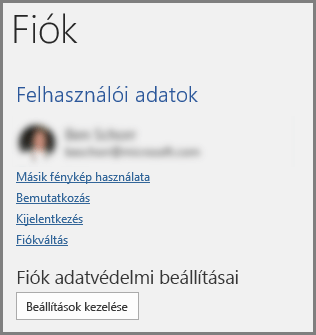Tervező továbbfejleszti a diákat a Microsoft 365-előfizetők számára a választható tervezési ötletek automatikus létrehozásával.
Miközben Ön elhelyezi a diákon a tartalmakat, a Tervező a háttérben futva egyezteti a tartalmakat a profi tervezésű elrendezésekkel.
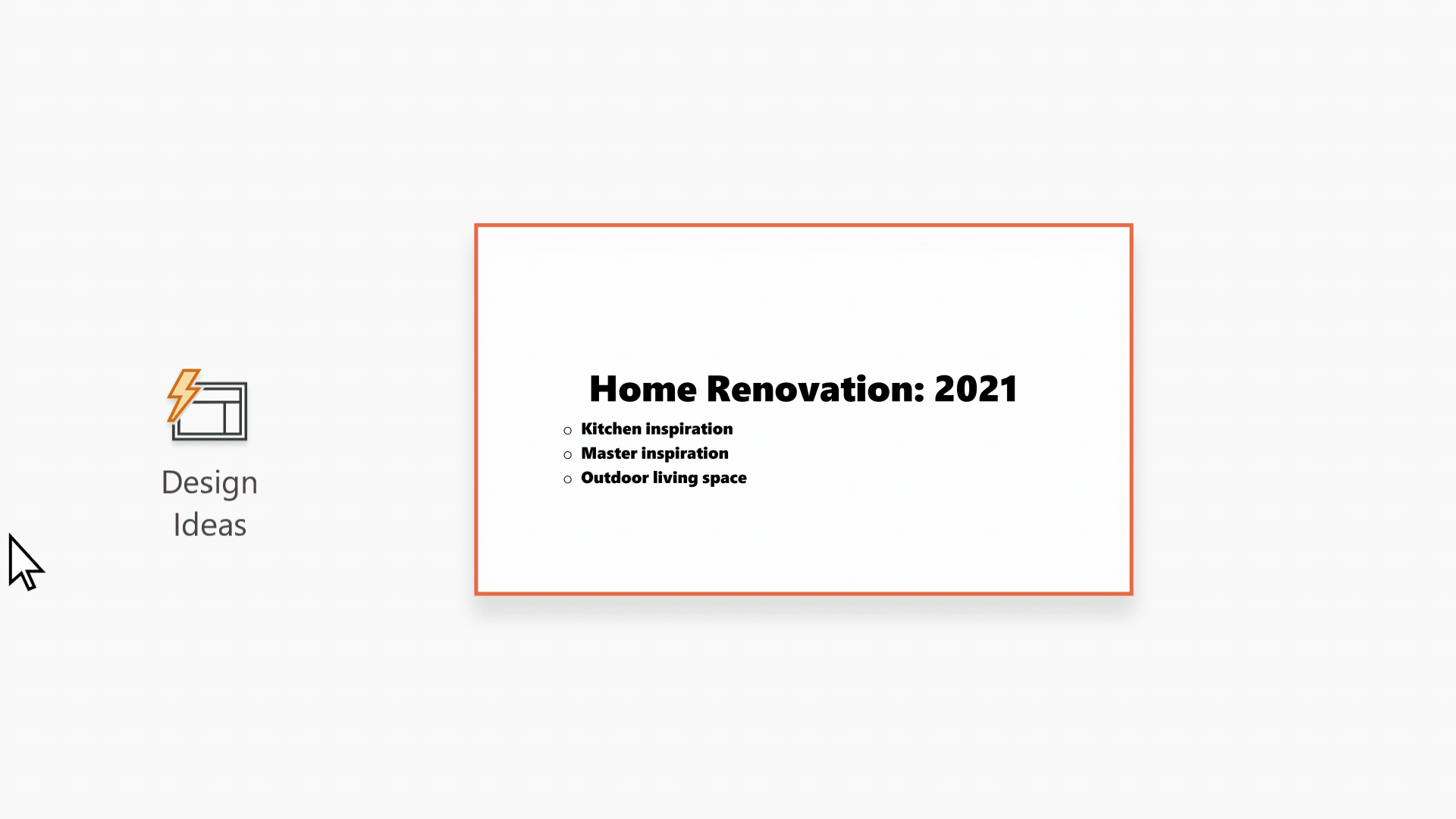
|
Ez egy csak előfizetőknek szóló Microsoft 365-funkció . Ha nem látja a Tervező |
Tervezési ötletek

-
A menüszalag Tervezés > Tervező

-
Amikor először próbálja ki Tervező, előfordulhat, hogy engedélyt kér, hogy tervezési ötleteket kapjon. Ha használni szeretné a Tervezőt, válassza a Bekapcsolás gombot.
További információt a Microsoft adatvédelmi nyilatkozatában talál.
Miután bekapcsolta a "kapcsolt szolgáltatásokat", PowerPoint automatikusan megjeleníti a tervezési ötleteket a diák létrehozásakor. IdővelPowerPoint a tervezési ötletek használatából tanul, és a megfelelő időben bemutatja a tervezési ötleteket.
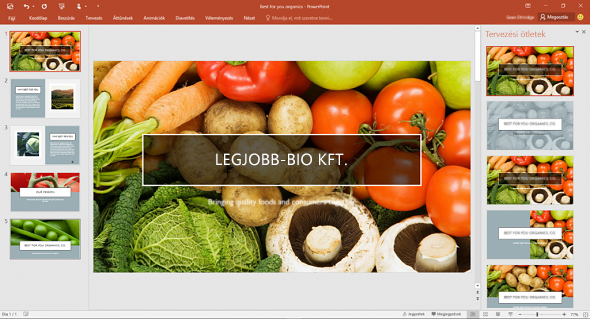
-
Görgessen végig a javaslatokon az ablak jobb oldalán található Tervező panelen.
-
Válassza ki a kívánt tervet, vagy zárja be az ablakot. Ha elfogadja az egyik ötletet, a dia annak megfelelően módosulni fog.
Igény szerint másik tervet is választhat, de vissza is állíthatja a dia eredeti elrendezését: A tervmódosítás visszavonásához nyomja le a Ctrl+Z billentyűkombinációt.
A Tervező nyújtotta lehetőségek:
Címdia fényképe és tervséma
Ha üres bemutatót kezd, és szavakat ír be a diára, Tervező a dia szövegét tükröző kiváló minőségű fényképeket, valamint a választott fényképet kiegészítő színekkel ellátott tervezési sémát javasol. A bemutató összes diái vizuálisan illeszkednek egymáshoz.
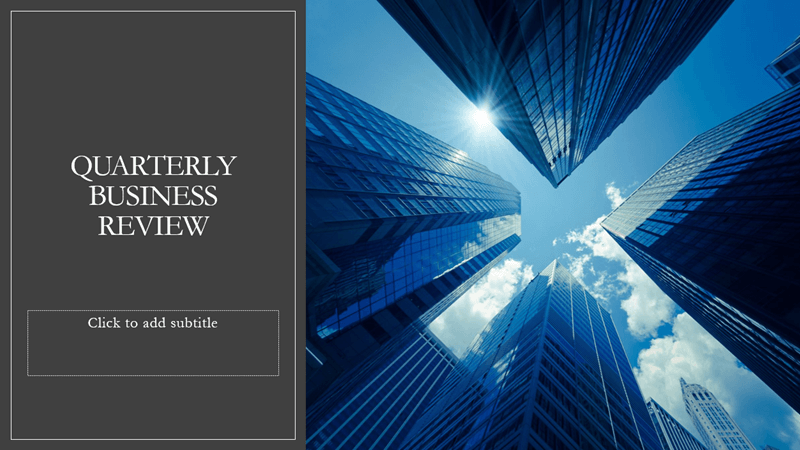
Professzionális elrendezések
A Tervező észleli a dián elhelyezett képeket, diagramokat és táblázatokat, és ezeket egységes, látványos elrendezéssé alakítja.

Több vizualizáció, kevesebb szöveg
Túl sok szöveg van a dián? Tervező könnyen olvasható ábrává alakíthatja a szöveget, például a listákat, a folyamatokat és az ütemterveket.
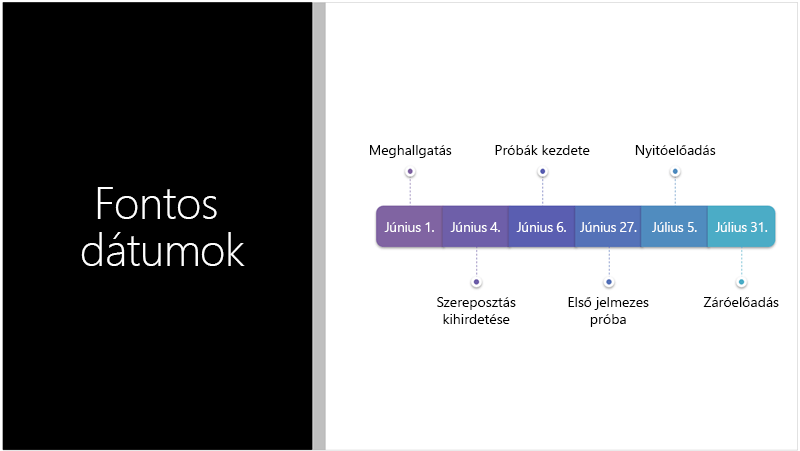
A listajeles listák javaslatokat kapnak az egyes listaelemekhez tartozó ikonokra vonatkozóan. Ha nem tetszik a javasolt ikon, egyszerűen válassza ki, és használja a helyszíni cseregombot:
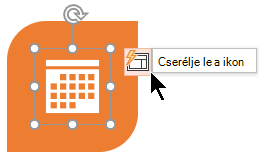
Ábrák
Tervező figyeli azokat a főbb kifejezéseket és fogalmakat, amelyekhez ábrák tartoznak, és ezeket az ábrákat különböző elrendezésekben jeleníti meg. Az ábrák a Microsoft 365 ikontárból származnak.
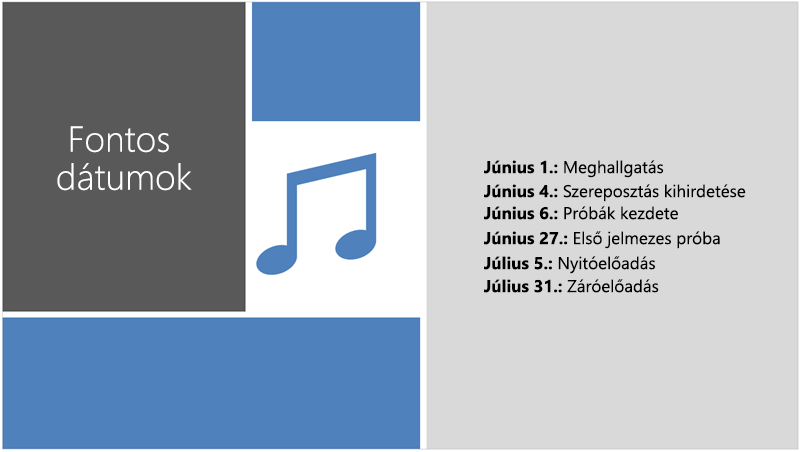
Tervező és "tinta"
(Csak a Microsoft 365-előfizetők számára) Tervező felismeri, ha szabadkézi rajzolással vagy írással dolgozik, és ezt a tartalmat beépíti az Ön által ábrázolt tervezési ötletekbe.
A Tervező kikapcsolása
Ha nem szeretné, hogy a Tervező automatikusan javaslatokat ajánljon fel:
-
Kattintson a Fájl lap Beállítások pontjára.
-
A PowerPoint beállításai párbeszédpanelen kattintson az Általános fülre a bal oldalon, görgessen le a lap aljára, és törölje a Tervezési ötletek automatikus megjelenítése jelölőnégyzet jelölését.
Követelmények
 |
Ez a funkció csak Microsoft 365-előfizetőknek érhető el. |
|
Tervezési ötletek egy fényképhez |
|
|
Több fénykép, színkinyerés és arcfelismerés |
|
|
Listák konvertálása SmartArt-ábrák |
|
|
Tervezési ötletek műveletorientált listákhoz |
|
|
Tervezési ötletek, ahol az ikonok szöveg |
|
|
Tervezési ötletek diagramokhoz |
|
|
Tervezési ötletek az idővonalakhoz |
|
|
Tervezési ötletek a szöveg Ikonok és SmartArt-ábrákká |
Microsoft 365 PowerPoint |
|
Tervezési ötletek a tintában |
|
|
Ez egy csak előfizetőknek szóló Microsoft 365-funkció . Ha nem látja a Tervező |
Tervezési ötletek
-
A menüszalagOn a Tervezés > Tervező lehetőséget választva bármikor tervezési ötleteket kérhet.

-
A Tervező első használatakor a funkció az engedélyét kéri a tervezési ötletek lekéréséhez. Ha használni szeretné a Tervezőt, válassza a Bekapcsolás vagy az Indulás! gombot.
További információt a Microsoft adatvédelmi nyilatkozatában talál.
Az intelligens szolgáltatások bekapcsolása után fényképek hozzáadásakor a PowerPoint automatikusan felajánlja a tervezési ötleteket.
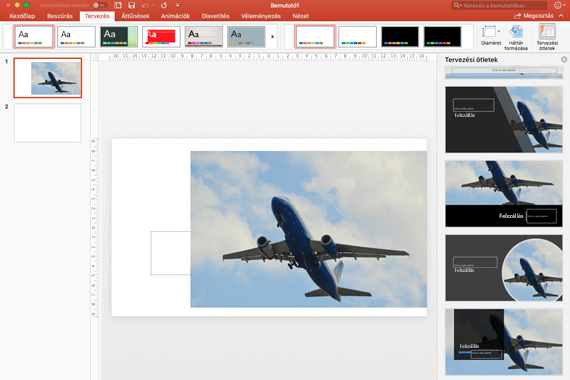
-
Görgessen végig a javaslatokon az ablak jobb oldalán található Tervező panelen.
-
Válassza ki a kívánt tervet, vagy zárja be az ablakot. Ha elfogadja az egyik ötletet, a dia annak megfelelően módosulni fog.
Másik ötletet is kiválaszthat a panelről, vagy visszatérhet az eredeti diatervhez: A ⌘+Z billentyűkombinációval visszavonhatja az imént kiválasztott tervmódosítást.
|
|
A menüszalag Tervezés > Tervező elemét választva bármikor kérhet tervezési ötleteket. |
A Tervező nyújtotta lehetőségek:
Címdia fényképe és tervséma
Ha üres bemutatót kezd, és szavakat ír be a diára, Tervező a dia szövegét tükröző kiváló minőségű fényképeket, valamint a választott fényképet kiegészítő színekkel ellátott tervezési sémát javasol. A bemutató összes diái vizuálisan illeszkednek egymáshoz.
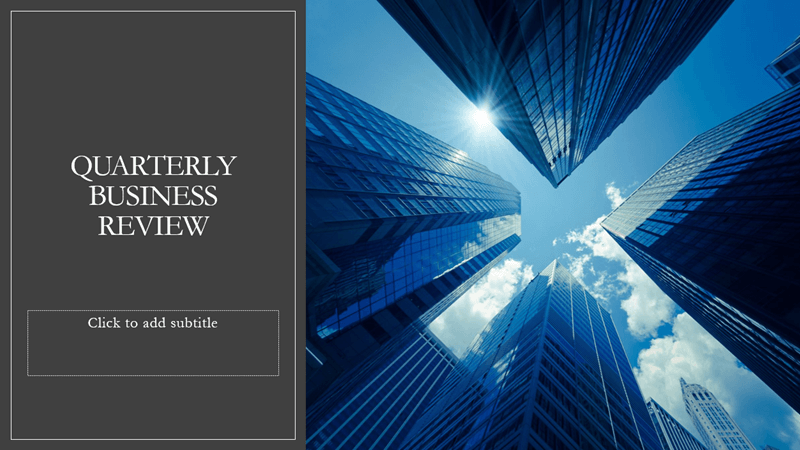
Professzionális elrendezések
A Tervező észleli a dián elhelyezett képeket, diagramokat és táblázatokat, és ezeket egységes, látványos elrendezéssé alakítja.

SmartArt-ábrák
Tervező könnyen olvasható SmartArt-ábra alakíthat át szöveget, például listákat, folyamatokat vagy ütemterveket.
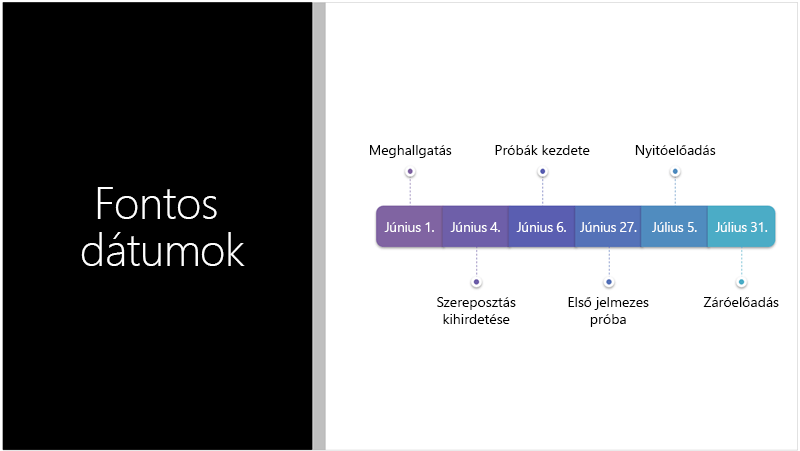
A listajeles listák javaslatokat kapnak az egyes listaelemekhez tartozó ikonokra vonatkozóan. Ha nem tetszik a javasolt ikon, egyszerűen válassza ki, és használja a helyszíni cseregombot:
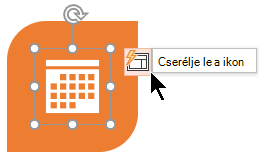
Ábrák
Tervező figyeli azokat a főbb kifejezéseket és fogalmakat, amelyekhez ábrák tartoznak, és ezeket az ábrákat különböző elrendezésekben jeleníti meg. Az ábrák a Microsoft 365 ikontárból származnak.
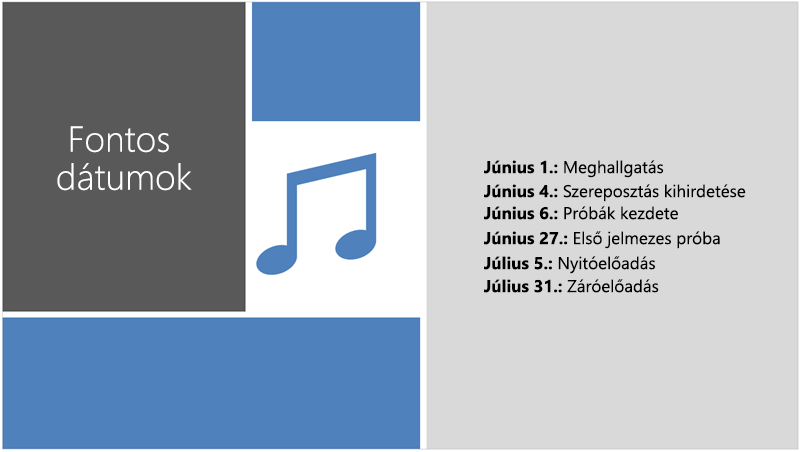
A Tervező kikapcsolása
Ha azt szeretné, hogy a Tervező ne ajánljon fel javaslatokat:
-
A PowerPoint menüben kattintson a Beállítások elemre.
-
A Tartalomkészítési és ellenőrző eszközök területen válassza az Általános elemet.
-
Az Általános párbeszédpanel PowerPoint Tervező területén törölje a jelöltés a Tervezési ötletek automatikus megjelenítése jelölőnégyzetből.
A Tervező gomb kiszürkítve jelenik meg
Ha megjelenik a Tervező gomb a PowerPoint, de szürkén jelenik meg, az a következőt jelenti:
-
Ön nem kapcsolódik az internethez, vagy
-
Nincs kijelölve dia. (Ugyanez a helyzet, ha Normál nézetben több diát is kijelölt a miniatűrök panelen, vagy a fókusz a miniatűrök panel két diája között van. Akkor is ez történik, ha a fókusz a Jegyzetek panelben van, vagy Normál nézet helyett Diavetítés nézetben van.)
A Tervező gomb nem található
Tervező a Microsoft 365 előfizetőinek szóló funkció. Ha nem látja a Tervező gombot, a Mac PowerPoint egy régebbi verzióját használja a Microsoft 365 Mac PowerPoint helyett.
Követelmények
 |
Ez a funkció csak Microsoft 365-előfizetőknek érhető el. |
|
Érintett szolgáltatás: |
Microsoft 365 Mac PowerPoint
|
|
Ez a funkció a OneDrive és SharePoint a Microsoft 365-ben tárolt fájlokhoz érhető el. Ha nem látja a Tervező |
Tervezési ötletek
-
A menüszalagOn a Tervezés > Tervező lehetőséget választva bármikor tervezési ötleteket kérhet.

PowerPoint a diához tartozó tervezési ötleteket mutatja be.
-
Görgessen végig a javaslatokon az ablak jobb oldalán található Tervező panelen.
-
Válassza ki a kívánt tervet, vagy zárja be az ablakot. Ha elfogadja az egyik ötletet, a dia annak megfelelően módosulni fog.
Igény szerint másik tervet is választhat, de vissza is állíthatja a dia eredeti elrendezését: A tervmódosítás visszavonásához nyomja le a Ctrl+Z billentyűkombinációt.
A Tervező nyújtotta lehetőségek:
Professzionális elrendezések
A Tervező észleli a dián elhelyezett képeket, diagramokat és táblázatokat, és ezeket egységes, látványos elrendezéssé alakítja.

SmartArt-ábrák
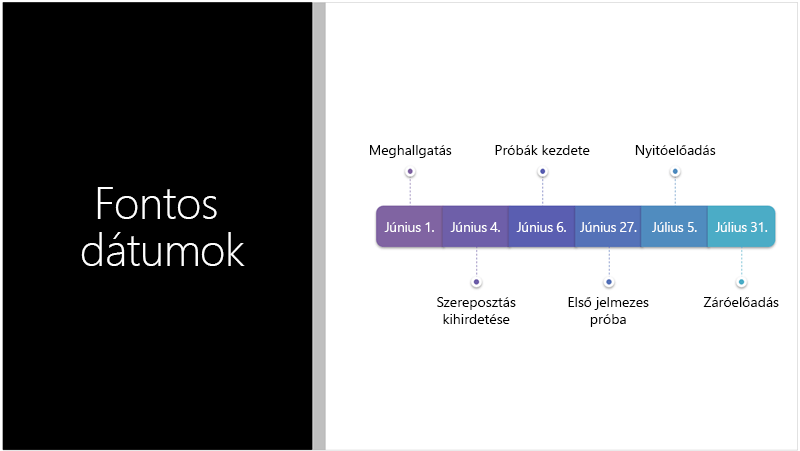
Tervező könnyen olvasható SmartArt-ábra alakíthat át szöveget, például listákat, folyamatokat vagy ütemterveket.
A listajeles listák javaslatokat kapnak az egyes listaelemekhez tartozó ikonokra vonatkozóan. Ha nem tetszik a javasolt ikon, egyszerűen válassza ki, és használja a helyszíni cseregombot:
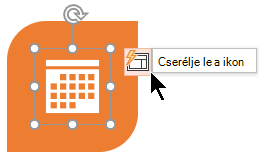
Ábrák
Tervező figyeli azokat a főbb kifejezéseket és fogalmakat, amelyekhez ábrák tartoznak, és ezeket az ábrákat különböző elrendezésekben jeleníti meg. Az ábrák a Microsoft 365 ikontárból származnak.
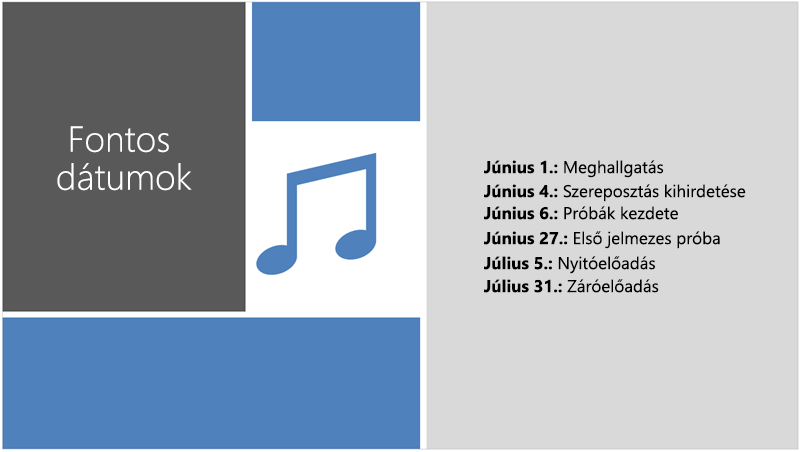
A Tervező gomb kiszürkítve jelenik meg
Ha látható a Tervező gomb a PowerPoint, de szürkén jelenik meg, az azt jelenti, hogy jelenleg valaki más is szerkeszti a diát:
-
Ha egy másokkal közösen szerkesztett bemutatóban egy időben többen szerkesztenek egy adott diát, a Tervező nem kínál fel tervezési ötleteket ahhoz a diához.
-
Ha azonban csak egy személy szerkeszti a diát, a Tervező ismét elkezd javaslatokat felajánlani, amint az adott személy olyan műveletet hajt végre (például hozzáad egy fényképet), amire a funkció reagálni tud.
Követelmények
 Érintett szolgáltatás: |
PowerPoint OneDrive, OneDrive Munkahelyi vagy iskolai verzió vagy SharePoint a Microsoft 365-ben tárolt fájlokat. |
|
A Tervező csak iPaden érhető el, iPhone-on nem. További információt a lenti Követelmények című szakaszban talál. |
Tervezési ötletek
-
A menüszalag Tervezés > Tervezési ötletek elemét választva bármikor kérhet tervezési ötleteket .

-
A Tervező első használatakor a funkció az engedélyét kéri a tervezési ötletek lekéréséhez. Ha használni szeretné a Tervezőt, válassza a Bekapcsolás vagy az Indulás! gombot.
További információt a Microsoft adatvédelmi nyilatkozatában talál.
Az intelligens szolgáltatások bekapcsolása után fényképek hozzáadásakor a PowerPoint automatikusan felajánlja a tervezési ötleteket.
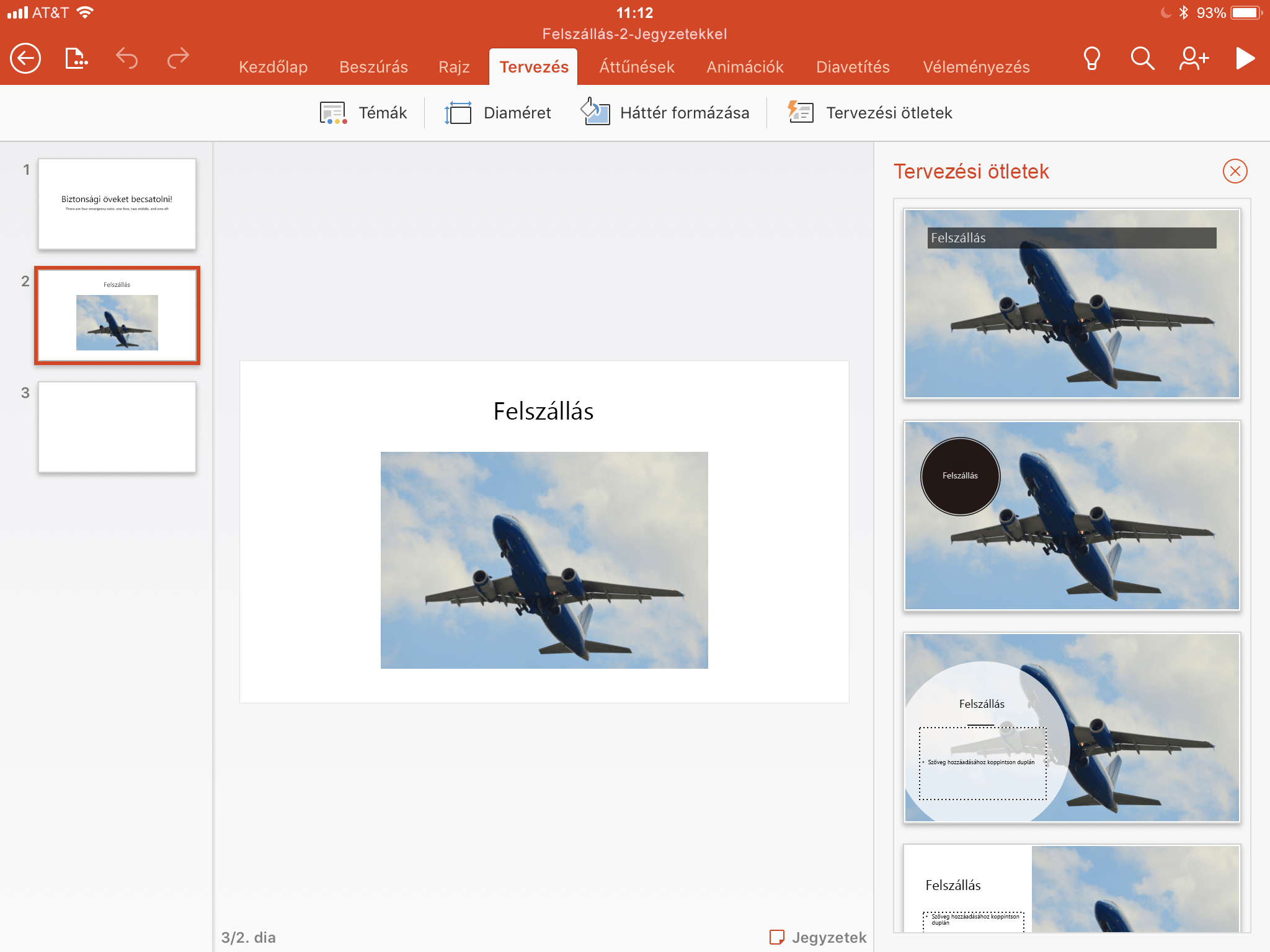
-
A jobb oldalon megjelenő Tervezési ötletek panelen végiggörgetheti a javaslatokat.
-
Válassza ki a kívánt tervet, vagy zárja be az ablakot. Ha elfogadja az egyik ötletet, a dia annak megfelelően módosulni fog.
Másik ötletet is kiválaszthat a panelen, vagy visszatérhet az eredeti diatervhez: Koppintson a Visszavonás

A Tervező nyújtotta lehetőségek:
Professzionális elrendezések
A Tervező észleli a dián elhelyezett képeket, diagramokat és táblázatokat, és ezeket egységes, látványos elrendezéssé alakítja.

SmartArt-ábrák
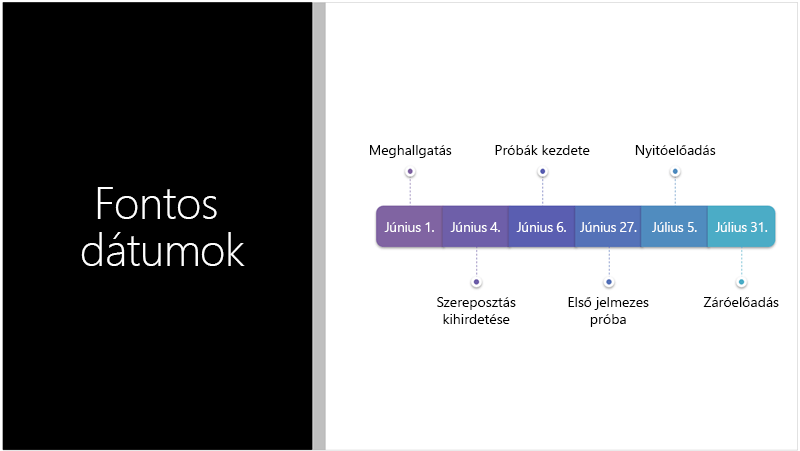
Tervező könnyen olvasható SmartArt-ábra alakíthat át szöveget, például listákat, folyamatokat vagy ütemterveket.
A Tervezési ötletek gomb szürkén jelenik meg
Ha szürkén jelenik meg a Tervezési ötletek gomb a PowerPointban, az internetcsatlakozási hibát jelez.
Követelmények
 |
A Tervező csak iPaden érhető el, iPhone-on nem. |
|
Érintett szolgáltatás: |
|
|
A Tervező csak Android rendszerű táblagépen érhető el, mobiltelefonon nem. További információt a lenti Követelmények című szakaszban talál. |
Tervezési ötletek
-
A menüszalag Tervezés > Tervezési ötletek elemét választva bármikor kérhet tervezési ötleteket .
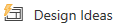
-
A Tervező első használatakor a funkció az engedélyét kéri a tervezési ötletek lekéréséhez. Ha használni szeretné a Tervezőt, válassza a Bekapcsolás vagy az Indulás! gombot.
További információt a Microsoft adatvédelmi nyilatkozatában talál.
Az intelligens szolgáltatások bekapcsolása után fényképek hozzáadásakor a PowerPoint automatikusan felajánlja a tervezési ötleteket.
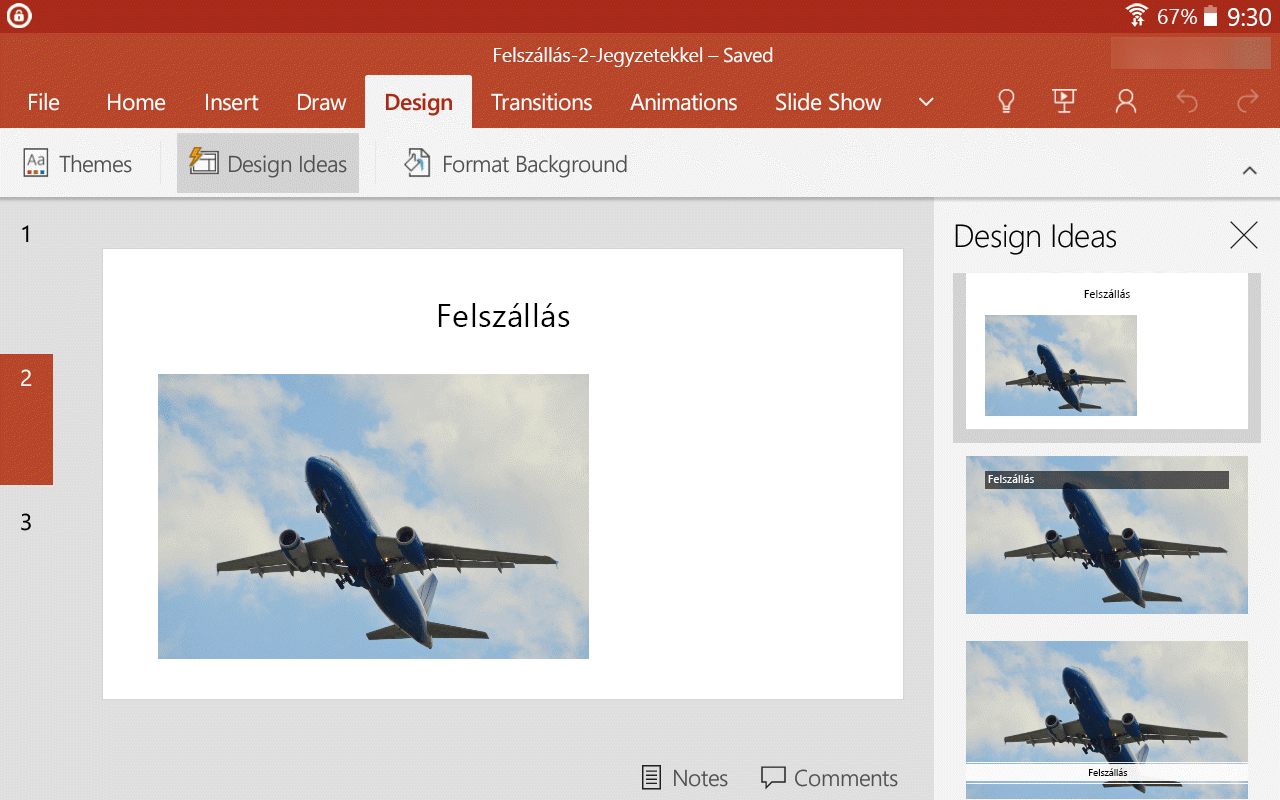
-
A jobb oldalon megjelenő Tervezési ötletek panelen végiggörgetheti a javaslatokat.
-
Válassza ki a kívánt tervet, vagy zárja be az ablakot. Ha elfogadja az egyik ötletet, a dia annak megfelelően módosulni fog.
Másik ötletet is kiválaszthat a panelen, vagy visszatérhet az eredeti diatervhez: Koppintson a Visszavonás

A Tervező nyújtotta lehetőségek:
Professzionális elrendezések
A Tervező észleli a dián elhelyezett képeket, diagramokat és táblázatokat, és ezeket egységes, látványos elrendezéssé alakítja.

SmartArt-ábrák
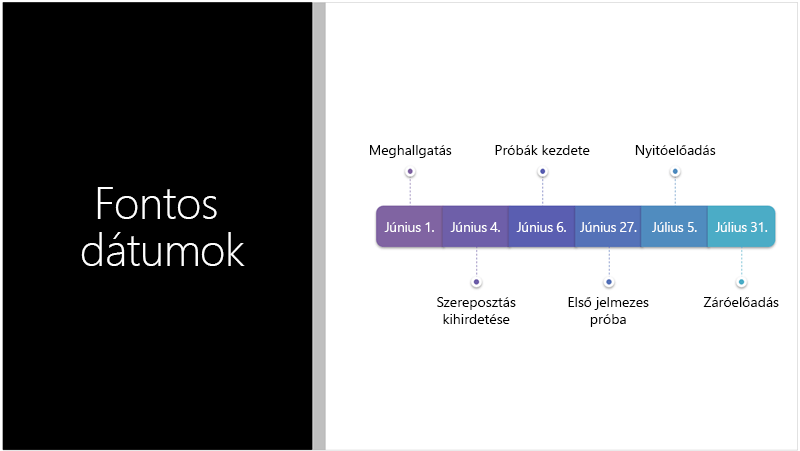
Tervező könnyen olvasható SmartArt-ábra alakíthat át szöveget, például listákat, folyamatokat vagy ütemterveket.
A Tervezési ötletek gomb szürkén jelenik meg
Ha szürkén jelenik meg a Tervezési ötletek gomb a PowerPointban, az internetcsatlakozási hibát jelez.
Követelmények
 |
A Tervező csak Android rendszerű táblagépen érhető el, androidos mobiltelefonon nem. |
|
Érintett szolgáltatás: |
|
|
A Tervező csak Windows rendszerű táblagépen érhető el, Windows-telefonon nem. További információt a lenti Követelmények című szakaszban talál. |
Tervezési ötletek
-
A menüszalag Tervezés > Tervezési ötletek elemét választva bármikor kérhet tervezési ötleteket .
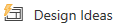
-
A Tervező első használatakor a funkció az engedélyét kéri a tervezési ötletek lekéréséhez. Ha használni szeretné a Tervezőt, válassza a Bekapcsolás vagy az Indulás! gombot.
További információt a Microsoft adatvédelmi nyilatkozatában talál.
Az intelligens szolgáltatások bekapcsolása után fényképek hozzáadásakor a PowerPoint automatikusan felajánlja a tervezési ötleteket.
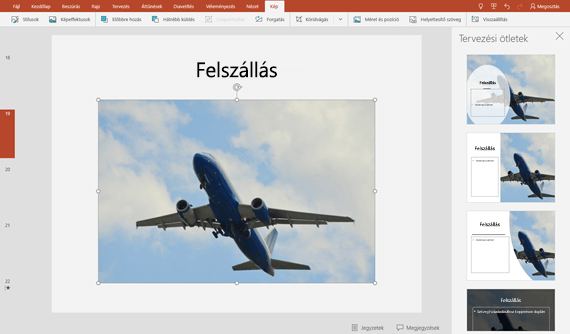
-
A jobb oldalon megjelenő Tervezési ötletek panelen végiggörgetheti a javaslatokat.
-
Válassza ki a kívánt tervet, vagy zárja be az ablakot. Ha elfogadja az egyik ötletet, a dia annak megfelelően módosulni fog.
Másik ötletet is kiválaszthat a panelen, vagy visszatérhet az eredeti diatervhez: Koppintson a Visszavonás

A Tervező nyújtotta lehetőségek:
Professzionális elrendezések
A Tervező észleli a dián elhelyezett képeket, diagramokat és táblázatokat, és ezeket egységes, látványos elrendezéssé alakítja.

SmartArt-ábrák
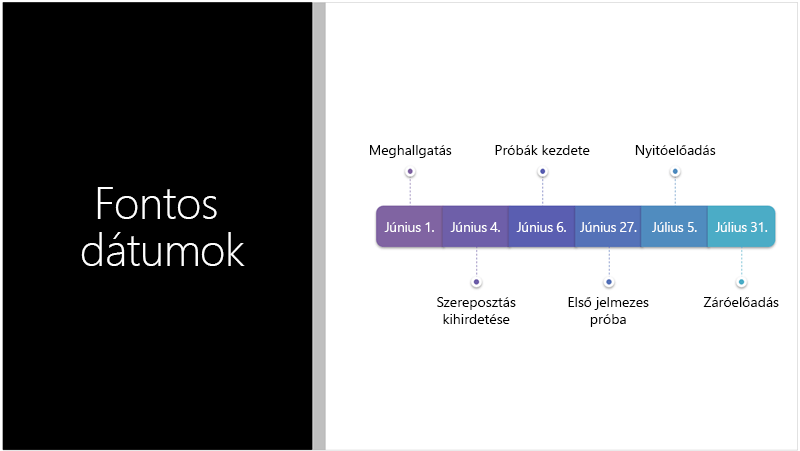
Tervező könnyen olvasható SmartArt-ábra alakíthat át szöveget, például listákat, folyamatokat vagy ütemterveket.
A Tervezési ötletek gomb szürkén jelenik meg
Ha szürkén jelenik meg a Tervezési ötletek gomb a PowerPointban, az internetcsatlakozási hibát jelez.
Követelmények
 |
A Tervező csak táblagépen érhető el, mobiltelefonon nem. |
|
Érintett szolgáltatás: |
|
Hibaelhárítás
Ha nem áll rendelkezésre tervezési ötlet az Ön számára, néhány dolog lehet az oka. Először is:
-
Ellenőrizze, hogy van-e internetkapcsolat. Tervező online is hozzájuthat a tervezési ötletekhez.
-
Használjon beépített PowerPoint-témát (ne egyéni vagy máshonnan letöltött témát).
Az alábbiakban az egyéb jelentkező problémákat és lehetséges megoldásaikat soroljuk fel:
Nincsenek tervezési ötletek a képeket tartalmazó diákhoz?
-
A dia elrendezése legyen Címdia vagy Cím és tartalom típusú.
-
Ne használjon más objektumokat vagy alakzatokat a fényképen kívül ugyanazon a dián.
-
Diánként legfeljebb négy (.jpg, .png, .gif vagy .bmp formátumú) képet használjon, és a kép mérete legyen nagyobb, mint 200x200 képpont.
Nincsenek tervezési ötletek a folyamatleíró diákhoz
-
Gondoskodjon arról, hogy a dia elrendezése Cím és tartalom típusú legyen.
-
Ne használjon más fényképeket, objektumokat vagy alakzatokat a folyamatleíró szövegen kívül ugyanazon a dián.
Mivel a Tervező egy alapvetően új szolgáltatás, még sok tanulnivalója van. Ha a Tervező nem tud minőségi javaslatokat tenni, akkor egyáltalán nem jelenít meg semmit. Szorgalmasan dolgozunk azon, hogy a funkció még változatosabb tartalmakhoz tudjon nagyszerű terveket javasolni.
Ha úgy találja, hogy a Tervező nincs a hasznára, egyszerűen kikapcsolhatja a funkciót. Válassza a Fájl > Beállítások > Általános lehetőséget, majd törölje a jelölést a Tervezési ötletek automatikus megjelenítése jelölőnégyzetből.
Valaki más is szerkesztést végez
Ha egy másokkal közösen szerkesztett bemutatóban egy időben többen szerkesztenek egy adott diát, a Tervező nem kínál fel tervezési ötleteket ahhoz a diához.
Ha azonban csak egy személy szerkeszti a diát, a Tervező ismét elkezd javaslatokat felajánlani, amint az adott személy olyan műveletet hajt végre (például hozzáad egy fényképet), amire a funkció reagálni tud.
Nem jelennek meg tervezési ötletek az alakzatokat vagy szövegdobozokat tartalmazó diákhoz
A Tervező nem tud terveket javasolni az alakzatokat vagy szövegdobozokat tartalmazó diákhoz. Fényképeket beszúrhat a diákra, a szöveget pedig elhelyezheti helyőrzőkben.